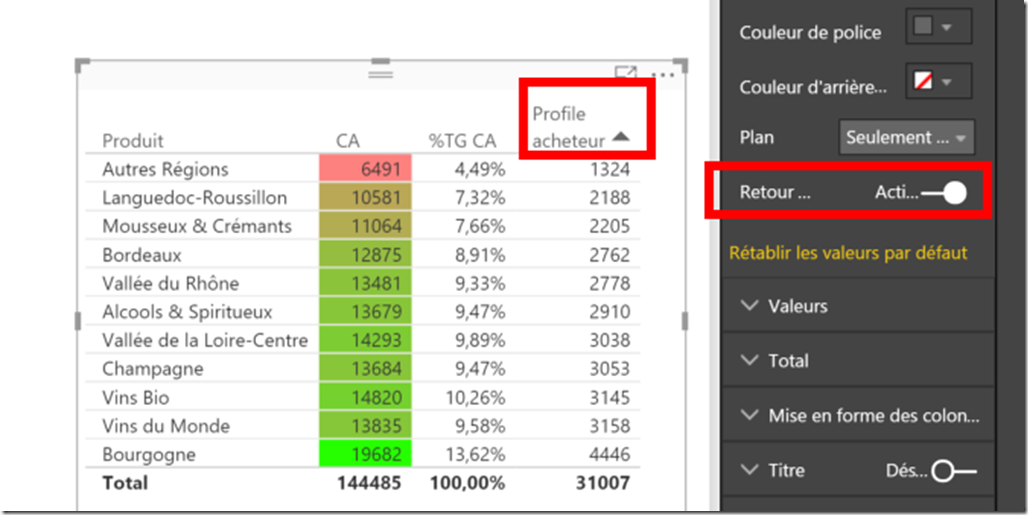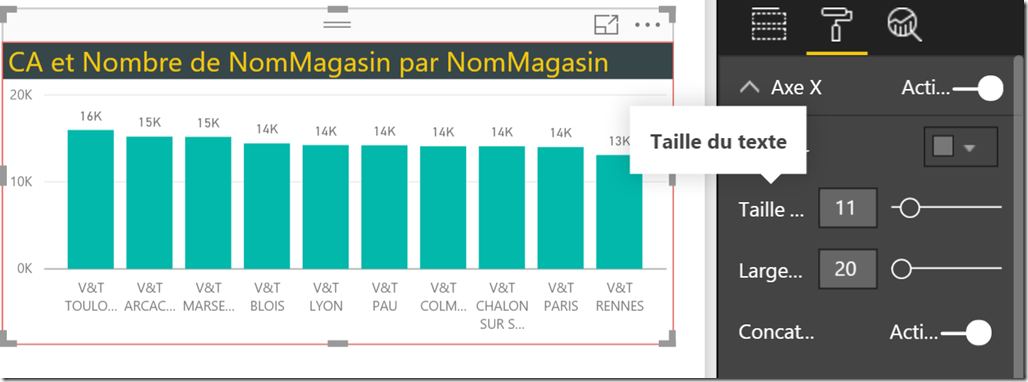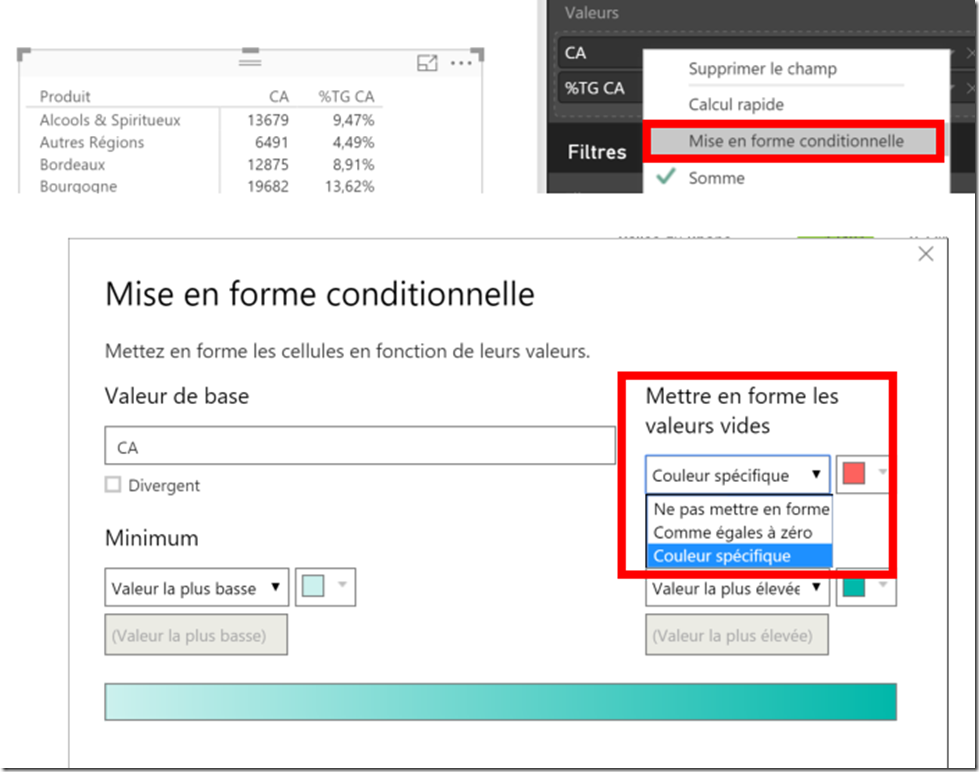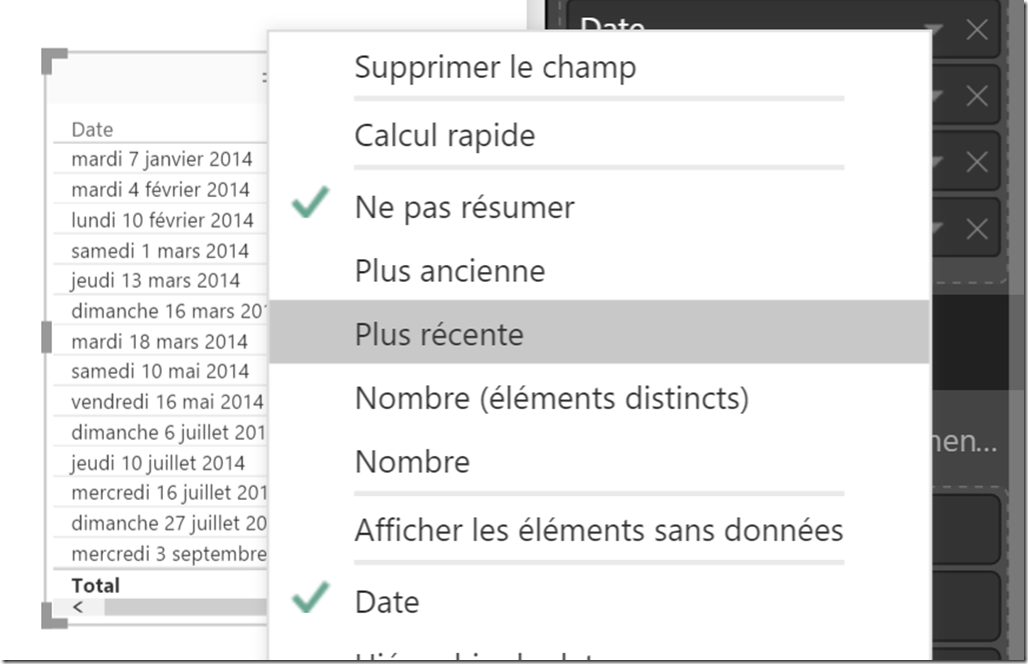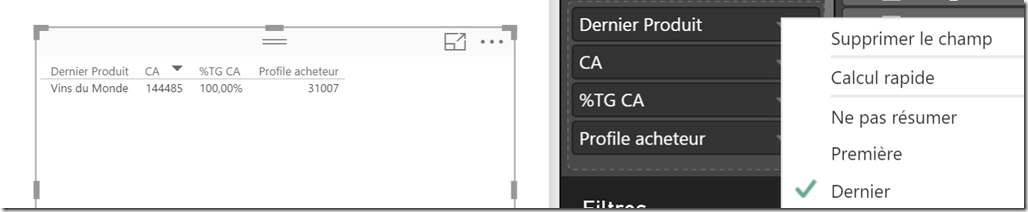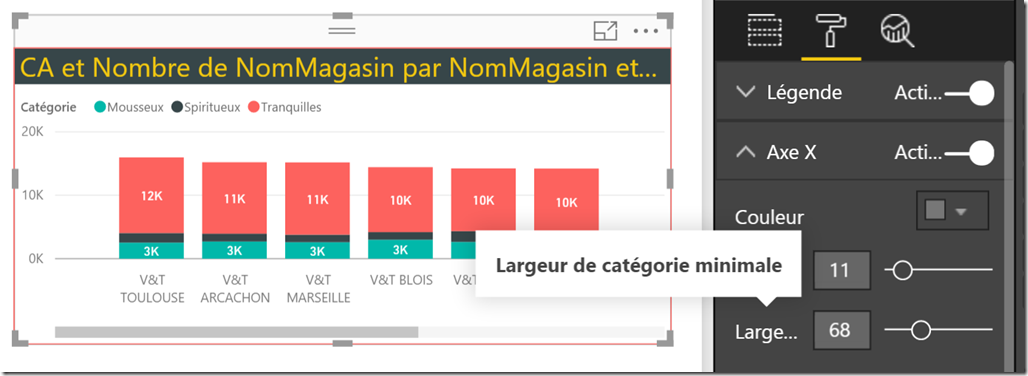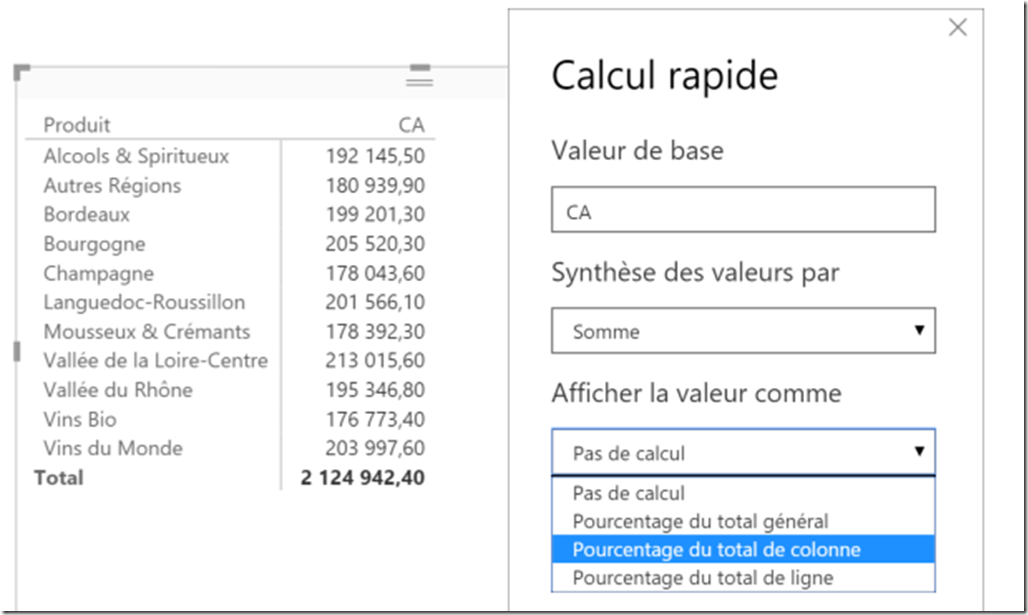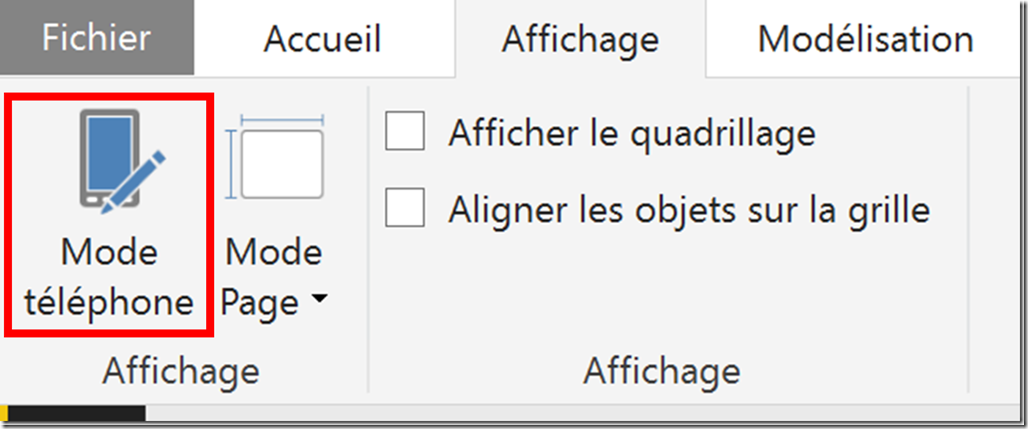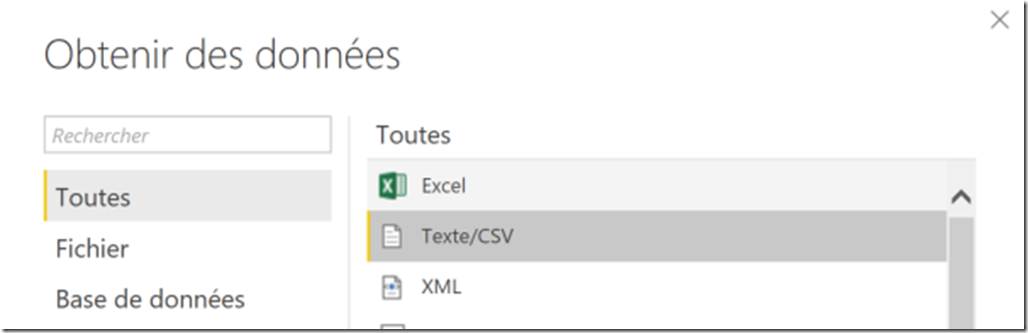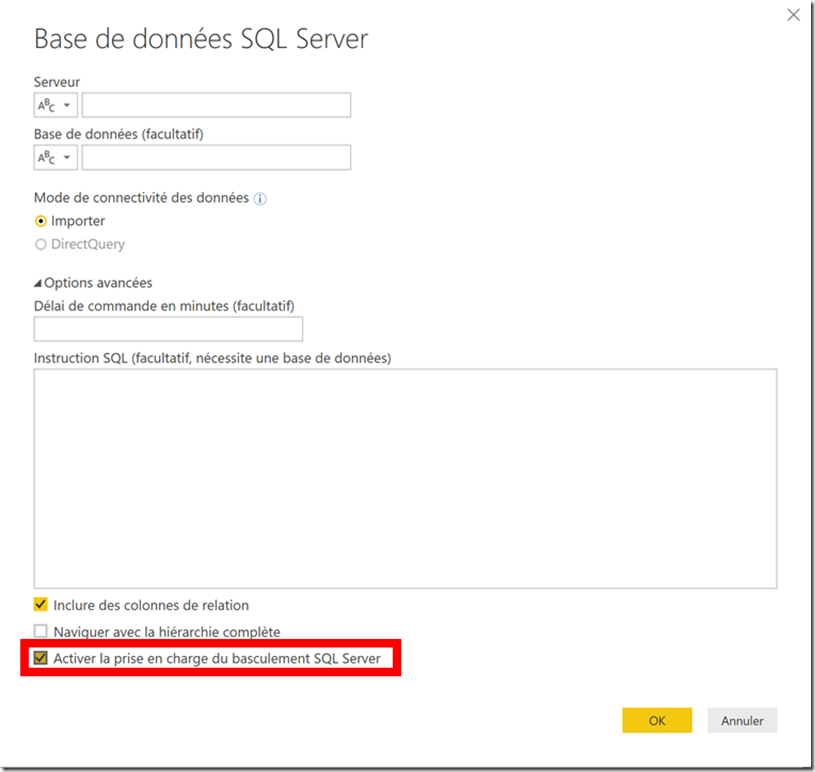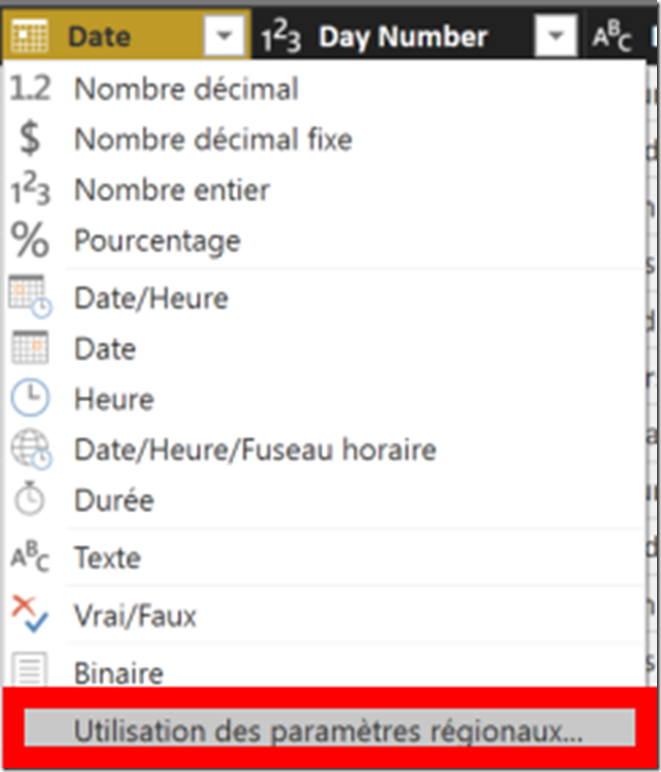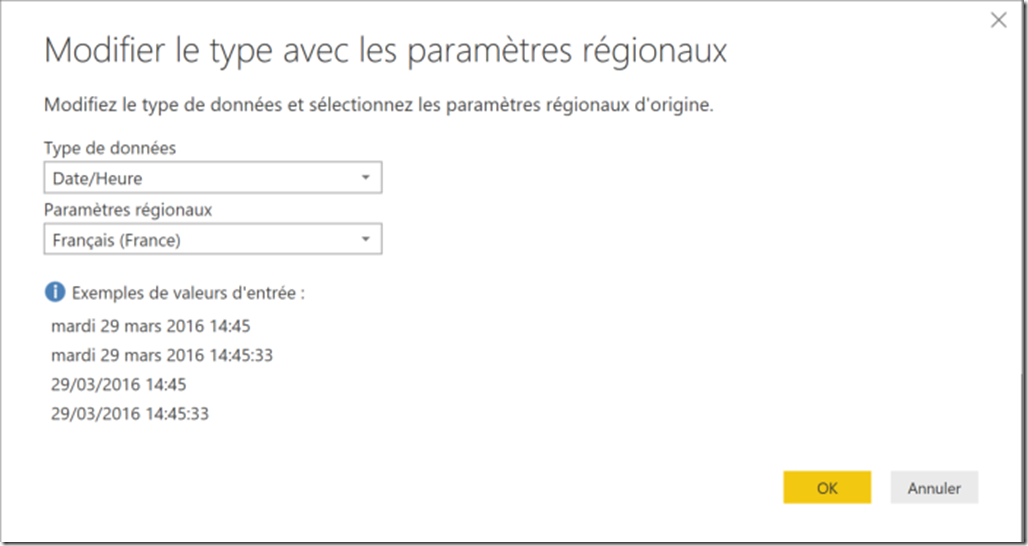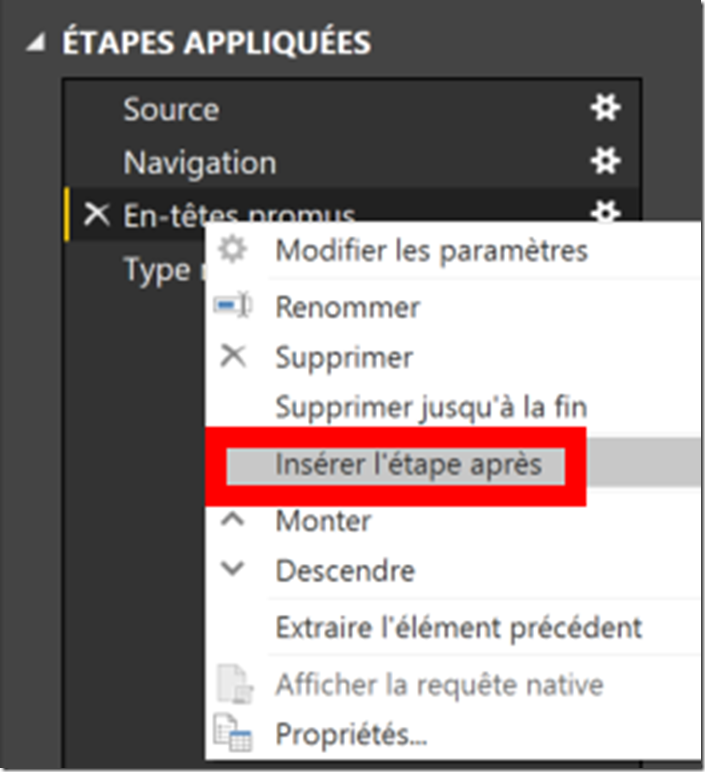Nouveautés Power BI Desktop en 2017
Comme sur Power BI Online, l’équipe produit n’a pas chômé depuis début janvier, regardons en résumé toutes les nouveautés :
Un nouveau visuel : Tachometer Gauge
Différents paramétrages permettent de configurer le look and feel et le comportement de ces jauges qui permettent des représentations différentes pour plein de scénarios.

Un nouveau visuel : Dual KPI
Ce visuel va nous permettre d’observer l’évolution de 2 mesures en fonction d’un axe temporel et permettant ainsi de visualiser les tendances en fonction d’une même base temporelle.
L’ajustement des noms de colonnes
Sur les visuels de type tableau, il est maintenant possible de redimensionner les colonnes sans perdre la visualisation du nom de la colonne. Celui-ci se rétractera sur deux lignes.
Modification de la taille de la police des axes X et Y
Toujours plus de personnalisation sur les visuels avec ici la possibilité de changer la taille d’affichage des axes en abscisse et en ordonné.
Formatage conditionnel des matrices, gestion des valeurs vides
Une nouvelle option dans le formatage conditionnel des matrices nous permet désormais de choisir un formatage pour les valeurs vides de données.
De nouvelles façons d’agréger des dates et des chaines de caractères dans les tables et les matrices.
Pour les dates, il est possible d’afficher les lignes correspondant à la date la plus ancienne ou bien la date la plus récente.
De même pour une colonne contenant des chaines de caractères pour lesquelles on va pouvoir afficher la première ou la dernière valeur.
Affichage des labels
En fonction des paramètres des labels et de la taille des visuels, il n’est pas toujours évident de pouvoir visualiser l’ensemble des étiquettes de données sur un visuel.
Il est maintenant possible de forcer l’affichage des labels en indiquant une valeur pour le paramètre “Largeur de catégorie minimale” (minimum width) qui va permettre de créer une barre de défilement horizontale permettant d’avoir un visuel plus large et présentant les étiquettes de données de manière lisible.
Epaisseurs des lignes
Il est maintenant possible de changer l’épaisseur des lignes d’un graphe.
Deux nouveaux Quick Calcs
Sur les visuels de type matrice, il est possible de réaliser des calculs prédéfinis dans Power BI. On pouvait jusqu’ici par exemple afficher le pourcentage par rapport au total global. On a maintenant également la possibilité de l’afficher en pourcentage du total de la colonne ou de la ligne.
Le canevas en mode téléphone disponible en GA
Jusqu’ici en preview, le mode “téléphone” permettant d’arranger les visuels d’un rapport pour une consultation adaptée sur les mobiles est maintenant en disponibilité générale.
Un nouveau connecteur vers Visual Studio Team Services
Un nouveau connecteur vers le Power Apps Common Data Service
Si vous avez eu l’occasion de jouter avec Power Apps, vous avez sans doute découvert le system de gestion de données “Common Data Service” dont les données vont maintenant pouvoir être manipulées au travers de Power BI.
Connecteurs ODBC et OLE DB
Une nouvelle option “Selet Related Tables” permet pour ces deux connecteurs de sélectionner automatiquement les tables associées aux tables sélectionnées dans le navigateur.
Union des connecteurs vers des fichiers Text et CSV
Nous avons unifié les points d’entrés pour l’import de fichiers Text et CSV.
Connecteur SQL Server : Support de l’option SQL Failover
En cas de bascule de la base de donnée sur une autre instance SQL Server, le dataset Power BI est re-routé vers cette nouvelle instance.
Nouveauté sur le connecteur Data Flow : publication des données sur un dataset streaming
Ce connecteur nous permettait jusqu’ici de créer une action suite au déclenchement d’une alerte créée par un dépassement de seuil d’une donnée.
Une nouvelle fonctionnalité va nous permettre de créer un Flow qui va automatiquement pousser les données dans un dataset de type streaming dans Power BI.
Extraction des valeurs imbriquées
Avant, seule l’option “Expand to new row” était disponible et permettait de créer de nouvelles colonnes avec les valeurs imbriquées de la cellule. La nouvelle option “Extract Values” permet de définir un délimiteur pour garder toutes les valeurs dans une seule et même colonne.
Nouvelle option “Utilisation des paramètres régionaux”
Au niveau des requêtes, cette nouvelle option va nous permettre d’accéder plus facilement aux capacités de conversion des données en relation avec les paramètres régionaux ( langue, date etc…).
Ajout d’une nouvelle étape dans une requête
Nous avons ajouté un nouveau menu contextuel qui propose d’insérer une nouvelle étape dans une requête existante.
Nouveaux raccourcis vers les templates de solution et le Partner Showcase
Deux nouveaux boutons permettent d’accéder rapidement aux pages web présentant les différents templates de solutions Power BI ainsi que les réalisations proposées par nos partenaires.
Et voila pour les nouveautés de ce début d’année. Rendez-vous très bientôt pour encore d’autres nouvelles fonctionnalités !
>